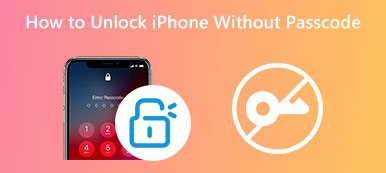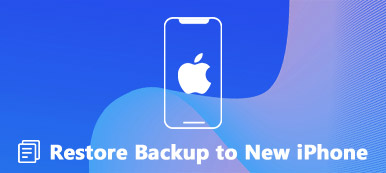"Hvorfor bliver iCloud nu ved med at bede om en adgangskode på min iPhone 13?" Det er en kendt fejl, der opstår fra tid til anden. Nogle gange vises fejlen efter en iOS-opdatering. Problemet kan være forårsaget af en iCloud-fejl eller andre faktorer. Med et ord, årsagerne hvorfor Apple iCloud bliver ved med at bede om adgangskode er komplicerede. Den gode nyhed er, at det er ret nemt at løse problemet og stoppe løkken.

- Del 1. Almindelige løsninger til at forhindre iCloud i at bede om adgangskode
- Del 2. Ultimativ måde at løse iCloud bliver ved med at bede om adgangskode
- Del 3. Ofte stillede spørgsmål om at rette iCloud bliver ved med at bede om adgangskode
Del 1. Almindelige løsninger til at forhindre iCloud i at bede om adgangskode
iCloud er Apples cloud-tjeneste. Når iCloud bliver ved med at bede om adgangskode, er den første ting, du skal gøre, at tjekke servernes status på Apples websted. Hvis de kører godt, skal du udføre nedenstående løsninger.
Løsning 1: Genstart din enhed
Den nemmeste måde at forhindre iCloud i at bede om adgangskode er at genstarte din enhed. Det er en af de mest succesrige løsninger til at rette softwarefejl og systemfejl på iOS-enheder. Derfor er det værd at prøve.

Tryk længe på Side, Top eller Vågeblus til / knappen på dit håndsæt, indtil slukningsskærmen dukker op. Flyt skyderen, og din skærm bliver sort. Vent et par minutter og hold nede Side, Top eller Vågeblus til / knappen, indtil du ser Apple logoet.
Løsning 2: Deaktiver adgangskode til gratis downloads
Tjek, om du har slået adgangskodekravet til, når du downloader gratis apps på din enhed. Det er en grund til, at iCloud bliver ved med at bede om adgangskode. Her er trinene til hurtigt at deaktivere det.

Trin 1 Kør appen Indstillinger på din iPhone eller iPad, og tryk på din profil.
Trin 2 Vælg Medier og køb, og tryk på Adgangskodeindstillinger.
Trin 3 Slå kontakten ved siden af Kræv adgangskode under Gratis downloads afsnit. Tryk på Udført i øverste højre hjørne for at bekræfte ændringerne.
Løsning 3: Log på iCloud igen
Forkerte indstillinger er en anden grund til, at din iPhone eller iPad bliver ved med at bede om iCloud-adgangskode. Du har f.eks. ændret adgangskoden på en anden enhed og glemt at ændre den på dit håndsæt.

Trin 1 Åbn appen Indstillinger, tryk på dit navn øverst, og vælg iCloud.
Trin 2 Rul ned og tryk Log ud på bunden. Indtast din adgangskode, når du bliver bedt om det. Tryk på Log ud igen.
Trin 3 Tryk derefter på dit navn i appen Indstillinger, og tryk på Log ind. Indtast din iCloud og adgangskode.
Løsning 4: Nulstil din adgangskode
Den sidste men ikke mindst løsning er at nulstille din adgangskode og forhindre iCloud i at bede om adgangskode. Det kan gøres på enten din iOS-enhed eller en webbrowser. Vi bruger en iPhone som eksempel.

Trin 1 Tryk på dit navn i appen Indstillinger, vælg Adgangskode og sikkerhed, og tryk på Skift adgangskode.
Trin 2 Indtast den gamle adgangskode for at åbne den nye adgangskodeskærm. Indtast derefter og genindtast den nye adgangskode, og bekræft ændringerne.
Bemærk: Hvis du nulstiller din adgangskode på en anden enhed, skal du logge på din iCloud-konto igen på din iPhone.
Del 2. Ultimativ måde at løse iCloud bliver ved med at bede om adgangskode
Hvis ingen af ovenstående løsninger er tilgængelige for dig, Apeaksoft iOS Unlocker er en god måde at forhindre iCloud i at spørge om adgangskode. Det hjælper dig med at låse din iCloud-konto op uden en adgangskode, så du nemt kan nulstille den.

4,000,000 + Downloads
Fjern iCloud-kontoen uden en adgangskode.
Sikker og nem at bruge.
Understøtter en bred vifte af iPhones og iPads.
Tilbyd rigelige bonusfunktioner.
Sådan stopper du iCloud fra at spørge om adgangskode
Trin 1Tilslut til din iPhone
Start det bedste iCloud-oplåsningsværktøj, efter du har installeret det på din computer, og vælg Fjern Apple ID. Tilslut din iPhone til den samme maskine med et USB-kabel. Klik på Starten knappen for at fortsætte.

Trin 2Fix iCloud bliver ved med at bede om adgangskode
Hvis Find My er deaktiveret på din iPhone, låser softwaren din iCloud-konto op med det samme.
Hvis ikke, indtast 0000, tjek dine enhedsoplysninger og klik Starten. Indtast derefter 0000 igen, og klik på Lås.
Når det er færdigt, kan du logge ind på din iCloud-konto igen.
 Yderligere læsning:
Yderligere læsning:Del 3. Ofte stillede spørgsmål om at rette iCloud bliver ved med at bede om adgangskode
Hvordan finder jeg mit iCloud-id og min adgangskode?
Du kan finde dit iCloud ID ved at trykke på dit navn i appen Indstillinger.
Er det muligt at ændre iCloud ID?
Ja, du kan ændre dit iCloud ID, hvis du ikke længere bruger den tilknyttede e-mailadresse på appleid.app.com.
Vil jeg miste min iCloud, hvis jeg ændrer mit Apple ID?
Nej. Du kan bruge forskellige e-mailadresser til iCloud og Apple ID.
Konklusion
Nu burde du forstå hvordan forhindre iCloud i at spørge om adgangskode. Denne fejl kan opstå på grund af en række forskellige årsager. Det er dog ikke svært at rette det efter vores løsninger. Apeaksoft iOS Unlocker er den ultimative måde at slippe af med løkken nemt. Hvis du har andre spørgsmål om dette emne, er du velkommen til at kontakte os ved at efterlade din besked nedenfor.



 iPhone Data Recovery
iPhone Data Recovery iOS System Recovery
iOS System Recovery iOS Data Backup & Restore
iOS Data Backup & Restore IOS Screen Recorder
IOS Screen Recorder MobieTrans
MobieTrans iPhone Overførsel
iPhone Overførsel iPhone Eraser
iPhone Eraser WhatsApp-overførsel
WhatsApp-overførsel iOS Unlocker
iOS Unlocker Gratis HEIC Converter
Gratis HEIC Converter iPhone Location Changer
iPhone Location Changer Android Data Recovery
Android Data Recovery Broken Android Data Extraction
Broken Android Data Extraction Android Data Backup & Gendan
Android Data Backup & Gendan Telefonoverførsel
Telefonoverførsel Data Recovery
Data Recovery Blu-ray afspiller
Blu-ray afspiller Mac Cleaner
Mac Cleaner DVD Creator
DVD Creator PDF Converter Ultimate
PDF Converter Ultimate Windows Password Reset
Windows Password Reset Telefon spejl
Telefon spejl Video Converter Ultimate
Video Converter Ultimate video editor
video editor Screen Recorder
Screen Recorder PPT til Video Converter
PPT til Video Converter Slideshow Maker
Slideshow Maker Gratis Video Converter
Gratis Video Converter Gratis Screen Recorder
Gratis Screen Recorder Gratis HEIC Converter
Gratis HEIC Converter Gratis videokompressor
Gratis videokompressor Gratis PDF-kompressor
Gratis PDF-kompressor Gratis Audio Converter
Gratis Audio Converter Gratis lydoptager
Gratis lydoptager Gratis Video Joiner
Gratis Video Joiner Gratis billedkompressor
Gratis billedkompressor Gratis baggrundsviskelæder
Gratis baggrundsviskelæder Gratis billedopskalere
Gratis billedopskalere Gratis vandmærkefjerner
Gratis vandmærkefjerner iPhone Screen Lock
iPhone Screen Lock Puslespil Cube
Puslespil Cube